Epson STYLUSPro4400, STYLUSPro4800 User Manual [de]
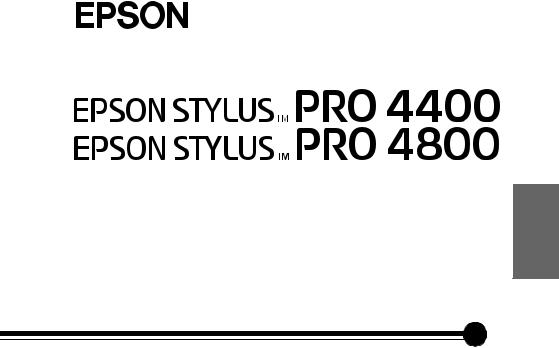
®
Deutsch
Referenzhandbuch
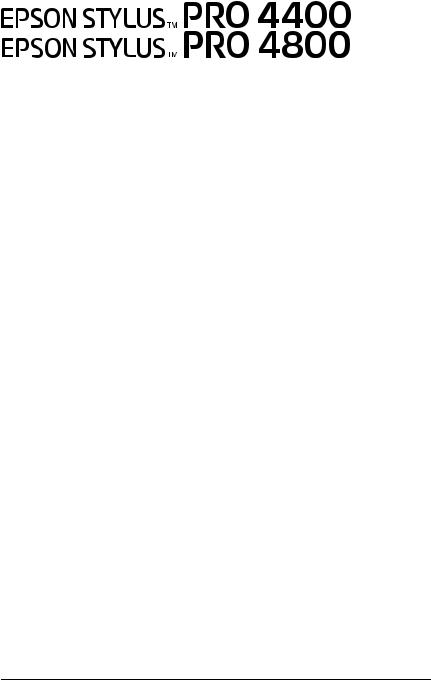
Farbtintenstrahldrucker
Alle Rechte vorbehalten. Kein Teil dieses Handbuchs darf in irgendeiner Form (Druck, Fotokopie, Mikrofilm oder ein anderes Verfahren) ohne die schriftliche Genehmigung der Seiko Epson Corporation reproduziert oder unter Verwendung elektronischer Systeme verarbeitet, vervielfältigt oder verbreitet werden. In Bezug auf die Verwendung der hier enthaltenen Informationen, wird keinerlei patentrechtliche Haftung übernommen. Noch wird irgendeine Haftung für Schäden, die aus der Verwendung der hier enthaltenen Informationen entstehen, übernommen.
Weder die Seiko Epson Corporation noch eine ihrer Tochtergesellschaften haften für Schäden infolge von Fehlgebrauch sowie Reparaturen und Abänderungen, die von dritter, nicht autorisierter Seite vorgenommen wurden, sowie für Schäden infolge von Nichtbeachtung der Bedienungsund Wartungsanleitungen. Dieses Handbuch wurde mit großer Sorgfalt erstellt, eine Haftung für leicht fahrlässige Fehler, z. B. Druckfehler, ist jedoch ausgeschlossen.
Die Seiko Epson Corporation haftet nicht für Schäden oder Störungen durch Einsatz von Optionen oder Zubehör, wenn diese nicht originale EPSON-Produkte sind oder keine ausdrückliche Zulassung der Seiko Epson Corporation als „Epson Approved Product“ haben.
EPSON und EPSON ESC/P sind eingetragene Marken und EPSON ESC/P 2 ist eine Marke der Seiko Epson Corporation.
Speed, Fontware, FaceLift, Swiss und Dutch sind Marken von Bitstream Inc. CG Times und CG Omega sind eingetragene Marken von Miles, Inc.
Univers ist eine eingetragene Marke von Linotype AG und/oder ihrer Tochterunternehmen. Antique Olive ist eine Marke von Fonderie Olive.
Albertus ist eine Marke von Monotype Corporation plc. Coronet ist eine Marke von Ludlow Industries (UK) Ltd.
Arial und Times New Roman sind eingetragene Marken von Monotype Corporation plc.
Hinweis: Alle im Handbuch genannten Bezeichnungen von Erzeugnissen sind Marken der jeweiligen Firmen. Aus dem Fehlen der Markenzeichen (R) bzw. TM kann nicht geschlossen werden, dass die Bezeichnung ein freier Markenname ist. Epson verzichtet auf jedwede Rechte an diesen Marken.
Copyright © 2004 Seiko Epson Corporation. Alle Rechte vorbehalten.
2
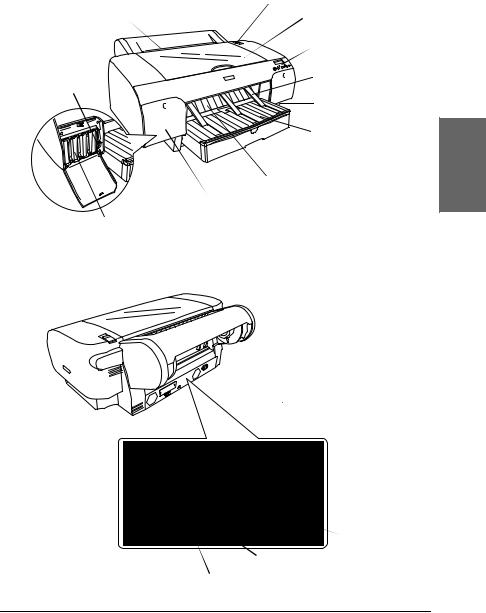
Druckerteile
Vorderansicht
Rollenpapierabdeckung |
Papierhebel |
|
hinterer Schacht zur |
obere Abdeckung |
|
manuellen |
||
|
||
Papierzufuhr |
Bedienfeld |
|
|
||
Tintenhebel |
Rollenpapierstütze |
|
|
||
|
Wartungstank |
|
|
Papierfachabdek- |
|
|
kung |
|
|
Papierfach |
|
|
vorderer Schacht zur |
|
|
manuellen Papierzufuhr |
|
Tintenfach |
|
|
Tintenpatronenschacht |
|
Rückansicht
Knöpfe
 hintere
hintere
Abdeckung
Netzanschluss
USB-Schnittstellenanschluss
IEEE1394-Schnittstellenanschluss
Deutsch
3
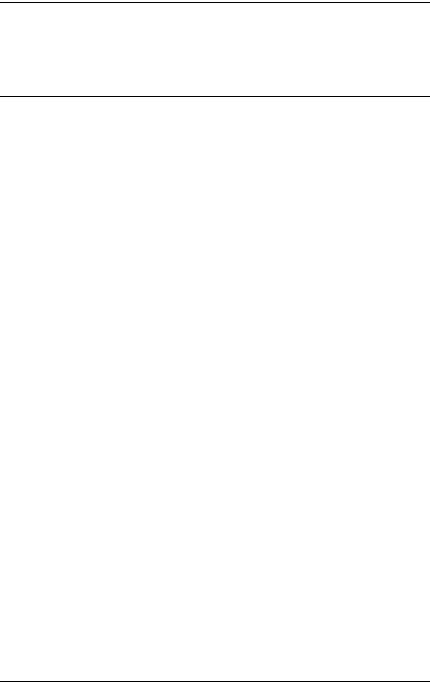
Inhalt
Kapitel 1 Drucken unter Windows
Druckersoftware. . . . . . . . . . . . . . . . . . . . . . . . . . . . . . . . . . . . . . . . . . 12 Druckersoftware aufrufen. . . . . . . . . . . . . . . . . . . . . . . . . . . . . . . . . . 13 Unter Windows XP . . . . . . . . . . . . . . . . . . . . . . . . . . . . . . . . . . . 13 Unter Windows Me and 98 . . . . . . . . . . . . . . . . . . . . . . . . . . . . 14 Unter Windows 2000 . . . . . . . . . . . . . . . . . . . . . . . . . . . . . . . . . 14 Aus einer Windows-Anwendung. . . . . . . . . . . . . . . . . . . . . . . 14 Grundeinstellungen . . . . . . . . . . . . . . . . . . . . . . . . . . . . . . . . . . . . . . . 15 Vornehmen der Druckereinstellungen . . . . . . . . . . . . . . . . . . 15 Drucken abbrechen . . . . . . . . . . . . . . . . . . . . . . . . . . . . . . . . . . . 21 Einstellungen im Menü Haupteinstellungen vornehmen . . . . . . . 22 Medium-Einstellung vornehmen . . . . . . . . . . . . . . . . . . . . . . . 23 Einstellung für Farbe vornehmen . . . . . . . . . . . . . . . . . . . . . . . 25 Einstellung Mode (Modus) vornehmen. . . . . . . . . . . . . . . . . . 26 Erweiterte Einstellungen vornehmen. . . . . . . . . . . . . . . . . . . . 29 Füllstand der Tintenpatronen überprüfen. . . . . . . . . . . . . . . . 45 Vorschau des Ausdrucks . . . . . . . . . . . . . . . . . . . . . . . . . . . . . . 46 Assistent zum Drucken verwenden . . . . . . . . . . . . . . . . . . . . . 48 Einstellungen im Menü Papier vornehmen . . . . . . . . . . . . . . . . . . . 49 Einstellung für Papierzufuhr vornehmen . . . . . . . . . . . . . . . . 50 Einstellung Randlos vornehmen. . . . . . . . . . . . . . . . . . . . . . . . 50 Einstellung für automatisches Schneiden vornehmen . . . . . 54 Einstellung für Papiergröße vornehmen . . . . . . . . . . . . . . . . . 57 Einstellung Copies (Kopien) vornehmen. . . . . . . . . . . . . . . . . 58 Einstellungen für Ausrichtung vornehmen . . . . . . . . . . . . . . 59 Einstellung für Druckbereich vornehmen . . . . . . . . . . . . . . . . 60 Einstellungen für Rollenpapier-Option vornehmen . . . . . . . 62 Einstellungen im Menü Layout vornehmen . . . . . . . . . . . . . . . . . . 66 Einstellung für Skalierter Druck vornehmen . . . . . . . . . . . . . 67 Einstellung für Doppelseitig drucken vornehmen. . . . . . . . . 68 Einstellungen für Mehrseitig vornehmen . . . . . . . . . . . . . . . . 76 Druckerhilfsprogramme verwenden. . . . . . . . . . . . . . . . . . . . . . . . . 80 Druckkopfdüsen überprüfen. . . . . . . . . . . . . . . . . . . . . . . . . . . 82 Druckkopf reinigen . . . . . . . . . . . . . . . . . . . . . . . . . . . . . . . . . . . 84
4
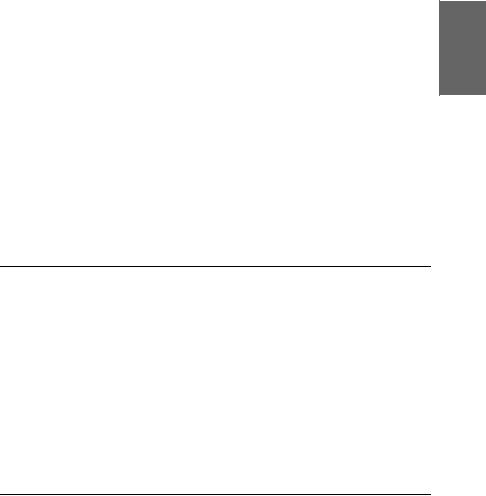
Druckkopf ausrichten . . . . . . . . . . . . . . . . . . . . . . . . . . . . . . . . .85 Verwendung der Informationen zu Drucker und
Optionen . . . . . . . . . . . . . . . . . . . . . . . . . . . . . . . . . . . . . . . . . .86 EPSON LFP Remote Panel starten . . . . . . . . . . . . . . . . . . . . . . .87 Einstellungen für Geschwindigkeit & Fortschritt
vornehmen . . . . . . . . . . . . . . . . . . . . . . . . . . . . . . . . . . . . . . . .87 Online-Hilfe benutzen . . . . . . . . . . . . . . . . . . . . . . . . . . . . . . . . . . . . .91 Druckerstatus überprüfen und Druckaufträge verwalten . . . . . . .92 Fortschrittsbalken verwenden . . . . . . . . . . . . . . . . . . . . . . . . . .92 Mit EPSON Spool Manager arbeiten . . . . . . . . . . . . . . . . . . . . .95 EPSON Status Monitor 3 verwenden . . . . . . . . . . . . . . . . . . . .96
Druckgeschwindigkeit erhöhen . . . . . . . . . . . . . . . . . . . . . . . . . . . . .98 Allgemeine Ratschläge . . . . . . . . . . . . . . . . . . . . . . . . . . . . . . . .98 Geschwindigkeit & Fortschritt verwenden . . . . . . . . . . . . . . .99 Drucker freigeben . . . . . . . . . . . . . . . . . . . . . . . . . . . . . . . . . . . . . . . .100 Für Windows XP. . . . . . . . . . . . . . . . . . . . . . . . . . . . . . . . . . . . .101 Windows Me and 98 . . . . . . . . . . . . . . . . . . . . . . . . . . . . . . . . .105 Windows 2000. . . . . . . . . . . . . . . . . . . . . . . . . . . . . . . . . . . . . . .110 Druckersoftware aktualisieren und deinstallieren. . . . . . . . . . . . .114
Druckertreiber unter Windows XP und
2000 aktualisieren. . . . . . . . . . . . . . . . . . . . . . . . . . . . . . . . . .114 Update auf Windows Me . . . . . . . . . . . . . . . . . . . . . . . . . . . . .114 Druckertreiber deinstallieren . . . . . . . . . . . . . . . . . . . . . . . . . .114 USB-Hostgerätetreiber deinstallieren. . . . . . . . . . . . . . . . . . . . . . . .116
Kapitel 2 Drucken unter Mac OS 9.x
Druckersoftware . . . . . . . . . . . . . . . . . . . . . . . . . . . . . . . . . . . . . . . . .117 Druckersoftware aufrufen . . . . . . . . . . . . . . . . . . . . . . . . . . . . . . . . .118 Dialogfeld Drucken öffnen . . . . . . . . . . . . . . . . . . . . . . . . . . . .118 Dialogfeld Seite einrichten öffnen . . . . . . . . . . . . . . . . . . . . . .118 Dialogfeld Layout öffnen . . . . . . . . . . . . . . . . . . . . . . . . . . . . .118 Dialogfeld Utility öffnen . . . . . . . . . . . . . . . . . . . . . . . . . . . . . .118 Grundeinstellungen . . . . . . . . . . . . . . . . . . . . . . . . . . . . . . . . . . . . . .119 Vornehmen der Druckereinstellungen . . . . . . . . . . . . . . . . . .119 Drucken abbrechen . . . . . . . . . . . . . . . . . . . . . . . . . . . . . . . . . .122 Einstellungen im Dialogfeld Drucken vornehmen. . . . . . . . . . . . .124 Medium-Einstellung vornehmen. . . . . . . . . . . . . . . . . . . . . . .124
Deutsch
5

Farbe einstellen . . . . . . . . . . . . . . . . . . . . . . . . . . . . . . . . . . . . . 126 Einstellung Mode (Modus) vornehmen. . . . . . . . . . . . . . . . . 127 Erweiterte Einstellungen vornehmen. . . . . . . . . . . . . . . . . . . 130 Einstellung Copies (Kopien) vornehmen. . . . . . . . . . . . . . . . 141 Einstellung Pages (Seiten) vornehmen. . . . . . . . . . . . . . . . . . 141 Druckzeit einstellen. . . . . . . . . . . . . . . . . . . . . . . . . . . . . . . . . . 142 Vorschau des Ausdrucks . . . . . . . . . . . . . . . . . . . . . . . . . . . . . 143
Einstellungen im Dialogfeld Seite einrichten vornehmen . . . . . . 145 Einstellung für Papiergröße vornehmen . . . . . . . . . . . . . . . . 145 Einstellung für Papierzufuhr vornehmen . . . . . . . . . . . . . . . 147 Einstellung Randlos vornehmen. . . . . . . . . . . . . . . . . . . . . . . 147 Einstellung für automatisches Schneiden vornehmen . . . . 151 Einstellung Ausrichtung vornehmen . . . . . . . . . . . . . . . . . . . 154 Einstellung für Doppelseitig drucken vornehmen. . . . . . . . 155 Einstellung für Verkleinert oder Vergrößert
vornehmen. . . . . . . . . . . . . . . . . . . . . . . . . . . . . . . . . . . . . . . 162 Einstellungen für Druckbereich vornehmen. . . . . . . . . . . . . 162 Einstellungen für Rollenpapier-Option vornehmen . . . . . . 164 Einstellungen im Dialogfeld Layout vornehmen . . . . . . . . . . . . . 166 Einstellung Passend auf Seite vornehmen. . . . . . . . . . . . . . . 167 Einstellungen für Mehrseitig vornehmen . . . . . . . . . . . . . . . 168 Vornehmen der Einstellung Druckreihenfolge. . . . . . . . . . . 170 Druckerhilfsprogramme verwenden. . . . . . . . . . . . . . . . . . . . . . . . 171 Druckkopfdüsen überprüfen. . . . . . . . . . . . . . . . . . . . . . . . . . 173 Druckkopf reinigen . . . . . . . . . . . . . . . . . . . . . . . . . . . . . . . . . . 175 Druckkopf ausrichten . . . . . . . . . . . . . . . . . . . . . . . . . . . . . . . . 176 Online-Hilfe benutzen . . . . . . . . . . . . . . . . . . . . . . . . . . . . . . . . . . . . 177 Druckerstatus überprüfen und Druckaufträge verwalten. . . . . . 177 Verwendung des EPSON StatusMonitor. . . . . . . . . . . . . . . . 177 EPSON-Statusmonitor aufrufen . . . . . . . . . . . . . . . . . . . . . . . 177 Durchführen der Konfigurationseinstellungen . . . . . . . . . . 179 Mit EPSON-Monitor IV arbeiten. . . . . . . . . . . . . . . . . . . . . . . 180 EPSON-Monitor IV aufrufen . . . . . . . . . . . . . . . . . . . . . . . . . . 180 Druckaufträge mit EPSON-Monitor IV verwalten. . . . . . . . 182
Drucker freigeben. . . . . . . . . . . . . . . . . . . . . . . . . . . . . . . . . . . . . . . . 184 Drucker als freigegebenen Drucker einrichten . . . . . . . . . . . 185 Auf den freigegebenen Drucker zugreifen . . . . . . . . . . . . . . 186
Druckersoftware deinstallieren . . . . . . . . . . . . . . . . . . . . . . . . . . . . 187
6
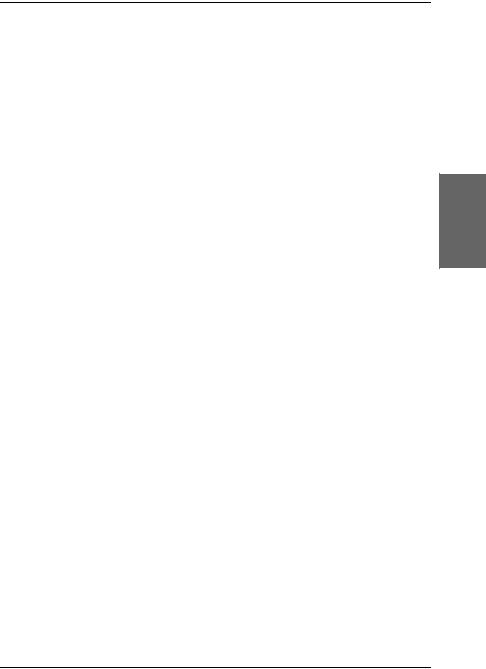
Kapitel 3 Drucken unter Mac OS X
Druckersoftware . . . . . . . . . . . . . . . . . . . . . . . . . . . . . . . . . . . . . . . . .189 Druckersoftware aufrufen . . . . . . . . . . . . . . . . . . . . . . . . . . . . . . . . .191 Dialogfeld Seite einrichten öffnen . . . . . . . . . . . . . . . . . . . . . .191 Dialogfeld Drucken öffnen . . . . . . . . . . . . . . . . . . . . . . . . . . . .191 Dialogfeld Utility öffnen . . . . . . . . . . . . . . . . . . . . . . . . . . . . . .191 Einstellungen im Dialogfeld Seite einrichten . . . . . . . . . . . . . . . . .192 Einstellungen. . . . . . . . . . . . . . . . . . . . . . . . . . . . . . . . . . . . . . . .192 Formatieren für . . . . . . . . . . . . . . . . . . . . . . . . . . . . . . . . . . . . . .193 Papierformat . . . . . . . . . . . . . . . . . . . . . . . . . . . . . . . . . . . . . . . .193 Ausrichtung. . . . . . . . . . . . . . . . . . . . . . . . . . . . . . . . . . . . . . . . .195 Skalierung . . . . . . . . . . . . . . . . . . . . . . . . . . . . . . . . . . . . . . . . . .195 Einstellungen im Dialogfeld Drucken . . . . . . . . . . . . . . . . . . . . . . .195 Drucker . . . . . . . . . . . . . . . . . . . . . . . . . . . . . . . . . . . . . . . . . . . .195 Voreinstellungen . . . . . . . . . . . . . . . . . . . . . . . . . . . . . . . . . . . .196 Kopien & Seiten . . . . . . . . . . . . . . . . . . . . . . . . . . . . . . . . . . . . .196 Layout . . . . . . . . . . . . . . . . . . . . . . . . . . . . . . . . . . . . . . . . . . . . .197 Ausgabeoptionen . . . . . . . . . . . . . . . . . . . . . . . . . . . . . . . . . . . .198 Druckeinstellungen . . . . . . . . . . . . . . . . . . . . . . . . . . . . . . . . . .199 Drucker-Farbmanagement . . . . . . . . . . . . . . . . . . . . . . . . . . . .207 Papierkonfiguration . . . . . . . . . . . . . . . . . . . . . . . . . . . . . . . . . .213 Rollenpapier . . . . . . . . . . . . . . . . . . . . . . . . . . . . . . . . . . . . . . . .216 Erweiterung. . . . . . . . . . . . . . . . . . . . . . . . . . . . . . . . . . . . . . . . .221 Überblick . . . . . . . . . . . . . . . . . . . . . . . . . . . . . . . . . . . . . . . . . . .222 Einstellungen im Dialogfeld Drucken speichern. . . . . . . . . .222
Gespeicherte Einstellungen im Dialogfeld Drucken verwenden . . . . . . . . . . . . . . . . . . . . . . . . . . . . . . . . . . . . . . .223
Vorschau . . . . . . . . . . . . . . . . . . . . . . . . . . . . . . . . . . . . . . . . . . .223 Randlos drucken . . . . . . . . . . . . . . . . . . . . . . . . . . . . . . . . . . . . . . . . .224 Drucken abbrechen . . . . . . . . . . . . . . . . . . . . . . . . . . . . . . . . . . . . . . .226 Dialogfeld Drucker-Utility . . . . . . . . . . . . . . . . . . . . . . . . . . . . . . . . .227 Auf das EPSON-Drucker-Utility zugreifen . . . . . . . . . . . . . .227 Druckerhilfsprogramme verwenden. . . . . . . . . . . . . . . . . . . .228 Druckkopfdüsen überprüfen . . . . . . . . . . . . . . . . . . . . . . . . . .230 Druckkopf reinigen . . . . . . . . . . . . . . . . . . . . . . . . . . . . . . . . . .232 Druckkopf ausrichten . . . . . . . . . . . . . . . . . . . . . . . . . . . . . . . .233 EPSON LFP Remote Panel starten . . . . . . . . . . . . . . . . . . . . . .233 Assistent zum Drucken verwenden . . . . . . . . . . . . . . . . . . . .234
Deutsch
7
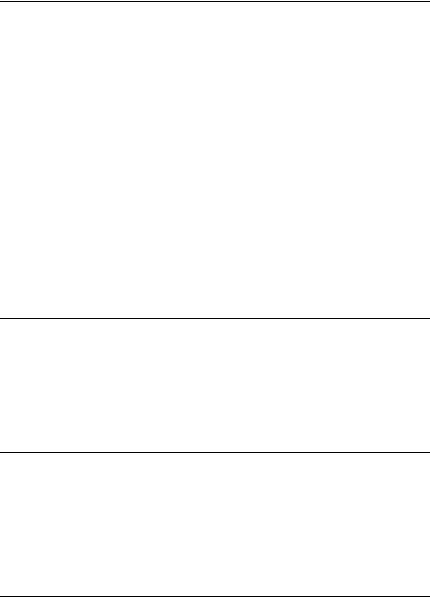
Informationen über die Online-Hilfe erhalten. . . . . . . . . . . . . . . . 234 Druckersoftware deinstallieren . . . . . . . . . . . . . . . . . . . . . . . . . . . . 235
Kapitel 4 Bedienfeld
Tasten, Anzeigen und Meldungen. . . . . . . . . . . . . . . . . . . . . . . . . . 236 Tasten . . . . . . . . . . . . . . . . . . . . . . . . . . . . . . . . . . . . . . . . . . . . . 236 Anzeigen. . . . . . . . . . . . . . . . . . . . . . . . . . . . . . . . . . . . . . . . . . . 238 Tastenkombinationen . . . . . . . . . . . . . . . . . . . . . . . . . . . . . . . . 240 Meldungen . . . . . . . . . . . . . . . . . . . . . . . . . . . . . . . . . . . . . . . . . 240
SelecType-Einstellungen . . . . . . . . . . . . . . . . . . . . . . . . . . . . . . . . . . 241 Wann Sie SelecType verwenden sollten . . . . . . . . . . . . . . . . 241 SelecType - Menüliste. . . . . . . . . . . . . . . . . . . . . . . . . . . . . . . . 241 Grundlegendes SelecType-Einstellverfahren . . . . . . . . . . . . 247 Details von SelecType. . . . . . . . . . . . . . . . . . . . . . . . . . . . . . . . 248 Druckkopfdüsen überprüfen. . . . . . . . . . . . . . . . . . . . . . . . . . 261 Druckkopf ausrichten . . . . . . . . . . . . . . . . . . . . . . . . . . . . . . . . 262 Papiereinstellungen vornehmen . . . . . . . . . . . . . . . . . . . . . . . 268 Drucken eines Statusblattes . . . . . . . . . . . . . . . . . . . . . . . . . . . 272 Papier-Warnwert auswählen. . . . . . . . . . . . . . . . . . . . . . . . . . 272
Kapitel 5 Wartungsmodus
Wartungsmodus . . . . . . . . . . . . . . . . . . . . . . . . . . . . . . . . . . . . . . . . . 274 Einstellverfahren für den Wartungsmodus. . . . . . . . . . . . . . 274 Liste des Wartungsmodus . . . . . . . . . . . . . . . . . . . . . . . . . . . . 275 Details der Optionen des Wartungsmodus. . . . . . . . . . . . . . 277
Kapitel 6 Umgang mit Papier
Hinweise zu Epson-Spezialmedien und anderen Medien. . . . . . 280 Epson-Spezialmedien verwenden . . . . . . . . . . . . . . . . . . . . . 280 Anderes Papier als Epson-Spezialmedien verwenden . . . . 281 Verwendung von Rollenpapier . . . . . . . . . . . . . . . . . . . . . . . . . . . . 282 Rollenpapier an der Spindel anbringen . . . . . . . . . . . . . . . . . 282 Abstandshalter an die Spindel anbringen . . . . . . . . . . . . . . . 284
8
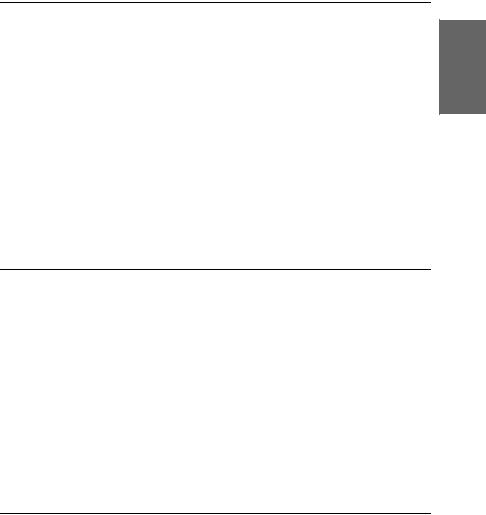
Rollenpapier von der Spindel abnehmen . . . . . . . . . . . . . . . .285 Rollenpapier einlegen . . . . . . . . . . . . . . . . . . . . . . . . . . . . . . . .286 Rollenpapiergurt verwenden . . . . . . . . . . . . . . . . . . . . . . . . . .290 Rollenpapier schneiden oder Trennlinien drucken. . . . . . . .291 Verwendung von Einzelblättern . . . . . . . . . . . . . . . . . . . . . . . . . . . .293 Papiertransportweg prüfen. . . . . . . . . . . . . . . . . . . . . . . . . . . .293 Einzelblätter einlegen. . . . . . . . . . . . . . . . . . . . . . . . . . . . . . . . .295
Kapitel 7 Wartung und Transport
Tintenpatronen auswechseln. . . . . . . . . . . . . . . . . . . . . . . . . . . . . . .314 Schwarze Tintenpatronen wechseln . . . . . . . . . . . . . . . . . . . . . . . . .320 Druckertreiberinformationen aktualisieren . . . . . . . . . . . . . .327 Wartungstank ersetzen . . . . . . . . . . . . . . . . . . . . . . . . . . . . . . . . . . . .329 Ersetzen des Papierschneiders. . . . . . . . . . . . . . . . . . . . . . . . . . . . . .331 Drucker reinigen . . . . . . . . . . . . . . . . . . . . . . . . . . . . . . . . . . . . . . . . .335
Wenn Sie Ihren Drucker über einen längeren Zeitraum
nicht benutzt haben . . . . . . . . . . . . . . . . . . . . . . . . . . . . . . . .336 Drucker transportieren . . . . . . . . . . . . . . . . . . . . . . . . . . . . . . . . . . . .338 Über eine weite Entfernung . . . . . . . . . . . . . . . . . . . . . . . . . . .338 Über eine kurze Entfernung . . . . . . . . . . . . . . . . . . . . . . . . . . .339 Drucker nach dem Transport einrichten. . . . . . . . . . . . . . . . .340
Kapitel 8 Problem Solver
Fehlerbehebung . . . . . . . . . . . . . . . . . . . . . . . . . . . . . . . . . . . . . . . . . .342 Der Drucker hört unerwartet auf zu drucken . . . . . . . . . . . .342 Der Drucker schaltet sich nicht ein oder bleibt nicht
eingeschaltet . . . . . . . . . . . . . . . . . . . . . . . . . . . . . . . . . . . . . .351 Der Drucker druckt nichts . . . . . . . . . . . . . . . . . . . . . . . . . . . .352 Die Ausdrucke entsprechen nicht den Erwartungen . . . . . .360 Die Druckqualität entspricht nicht den Erwartungen . . . . .364 Farbige Dokumente werden nur schwarz gedruckt . . . . . . .369 Der Druckvorgang dauert zu lange. . . . . . . . . . . . . . . . . . . . .369 Rollenpapier kann nicht geschnitten werden. . . . . . . . . . . . .371 Papierzufuhroder Papierstauprobleme treten häufig
auf. . . . . . . . . . . . . . . . . . . . . . . . . . . . . . . . . . . . . . . . . . . . . . .372
Deutsch
9
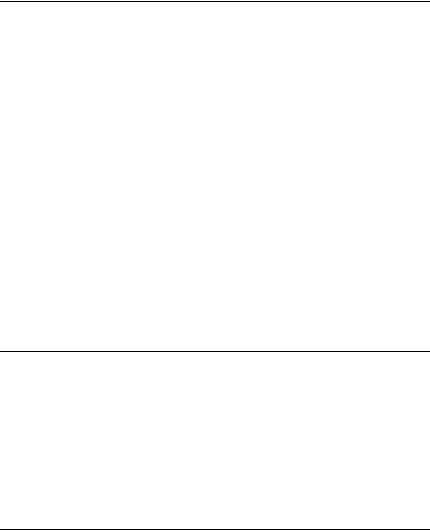
Rollenpapier wird nicht richtig ausgegeben . . . . . . . . . . . . . 374 Papierstaus beheben . . . . . . . . . . . . . . . . . . . . . . . . . . . . . . . . . 374 So erreichen Sie unseren Kundendienst. . . . . . . . . . . . . . . . . 383 Website für technischen Support . . . . . . . . . . . . . . . . . . . . . . 384
Papierinformationen . . . . . . . . . . . . . . . . . . . . . . . . . . . . . . . . . . . . . 384 Papiereinstellungen. . . . . . . . . . . . . . . . . . . . . . . . . . . . . . . . . . 384
Kapitel 9 Produktinformationen
Druckerspezifikationen . . . . . . . . . . . . . . . . . . . . . . . . . . . . . . . . . . . 388 Drucken. . . . . . . . . . . . . . . . . . . . . . . . . . . . . . . . . . . . . . . . . . . . 388 Druckbereich . . . . . . . . . . . . . . . . . . . . . . . . . . . . . . . . . . . . . . . 390 Mechanische Daten . . . . . . . . . . . . . . . . . . . . . . . . . . . . . . . . . . 391 Elektrisches System. . . . . . . . . . . . . . . . . . . . . . . . . . . . . . . . . . 391 Umweltbedingungen . . . . . . . . . . . . . . . . . . . . . . . . . . . . . . . . 392 Initialisierung. . . . . . . . . . . . . . . . . . . . . . . . . . . . . . . . . . . . . . . 393 Normen und Richtlinien. . . . . . . . . . . . . . . . . . . . . . . . . . . . . . 394 Papier . . . . . . . . . . . . . . . . . . . . . . . . . . . . . . . . . . . . . . . . . . . . . 394 Tintenpatronen . . . . . . . . . . . . . . . . . . . . . . . . . . . . . . . . . . . . . 396
Systemanforderungen . . . . . . . . . . . . . . . . . . . . . . . . . . . . . . . . . . . . 398 Verwendung des Druckers unter Windows . . . . . . . . . . . . . 398 Drucker unter Mac OS 9.x verwenden. . . . . . . . . . . . . . . . . . 398 Drucker unter Mac OS X verwenden . . . . . . . . . . . . . . . . . . . 399 Schnittstellen-Spezifikationen . . . . . . . . . . . . . . . . . . . . . . . . . . . . . 400 USB-Schnittstelle . . . . . . . . . . . . . . . . . . . . . . . . . . . . . . . . . . . . 400 IEEE1394-Schnittstelle . . . . . . . . . . . . . . . . . . . . . . . . . . . . . . . 401
Kapitel 10 Optionen und Verbrauchsmaterialien
Optionen . . . . . . . . . . . . . . . . . . . . . . . . . . . . . . . . . . . . . . . . . . . . . . . 402 Rollenpapierspindel . . . . . . . . . . . . . . . . . . . . . . . . . . . . . . . . . 402 Schnittstellenkarte . . . . . . . . . . . . . . . . . . . . . . . . . . . . . . . . . . . 402 Schnittstellenkabel. . . . . . . . . . . . . . . . . . . . . . . . . . . . . . . . . . . 403 Abstandshalter für randlosen Druck . . . . . . . . . . . . . . . . . . . 403
Verbrauchsmaterialien . . . . . . . . . . . . . . . . . . . . . . . . . . . . . . . . . . . 404 Papierschneider . . . . . . . . . . . . . . . . . . . . . . . . . . . . . . . . . . . . . 404 Wartungstank . . . . . . . . . . . . . . . . . . . . . . . . . . . . . . . . . . . . . . 404
10
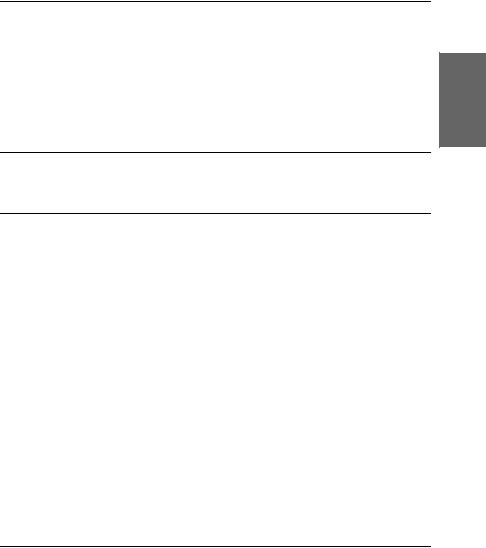
Tintenpatrone . . . . . . . . . . . . . . . . . . . . . . . . . . . . . . . . . . . . . . .404 Patrone zum Auswechseln der schwarzen Tinte. . . . . . . . . .406 Epson-Spezialmedien . . . . . . . . . . . . . . . . . . . . . . . . . . . . . . . . . . . . .406 Rollenpapier . . . . . . . . . . . . . . . . . . . . . . . . . . . . . . . . . . . . . . . .407 Einzelblätter. . . . . . . . . . . . . . . . . . . . . . . . . . . . . . . . . . . . . . . . .408
Anhang A Berichtigungen
Informationen zum Papierrand. . . . . . . . . . . . . . . . . . . . . . . . . . . . .410 Informationen zum Walzenabstand . . . . . . . . . . . . . . . . . . . . . . . . .411 Drucker reinigen . . . . . . . . . . . . . . . . . . . . . . . . . . . . . . . . . . . . . . . . .412 Informationen zum Satz zum Auswechseln der schwarzen
Tinte . . . . . . . . . . . . . . . . . . . . . . . . . . . . . . . . . . . . . . . . . . . . . . . . .415
Glossar
Index
Deutsch
11
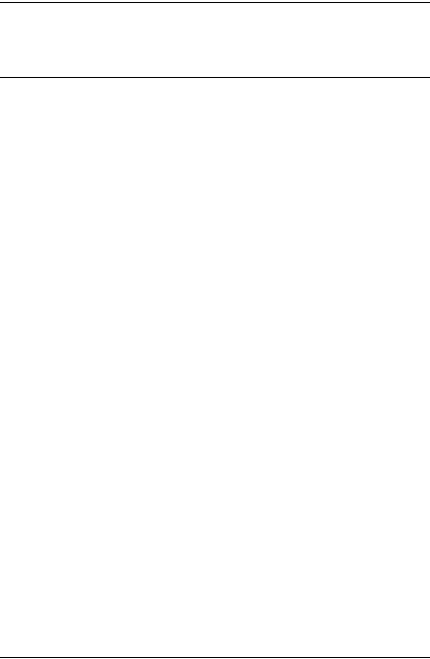
Kapitel 1
Drucken unter Windows
Druckersoftware
Die Druckersoftware, die mit Ihrem Drucker geliefert wird, besteht aus einem Druckertreiber und Drucker-Utilitys. Über die im Druckertreiber verfügbaren Einstellungen lässt sich der Betrieb des Druckers optimal an die jeweiligen Anforderungen anpassen. Mit den Drucker-Utilitys können Sie Ihren Drucker überprüfen und in einem sehr guten Zustand halten.
Die Druckersoftware enthält die folgenden Menüs.
Menü |
Einstellungen und Utilitys |
|
|
Hauptein- |
Medientyp, Farbe, Modus, Tintenstand, Druckvorschau, |
stellungen |
Assistent zum Drucken |
|
|
Papier |
Papierzufuhr, Randlos, Autom. schneiden, Papierformat |
|
(Seitengröße), Kopien, Ausrichtung, Druckbereich (wenn |
|
Papierfach oder Manuelle Zuführung als Papierzufuhr |
|
gewählt ist), Rollenpapier-Option (wenn Rollenpapier oder |
|
Rollenpapier (Banner) als Papierzufuhr gewählt ist) |
|
|
Layout |
Skalierter Druck, Doppelseitiger Druck, Mehrseitig |
|
|
Utilitys |
EPSON Status Monitor 3, Düsentest, Druckkopfreinigung, |
|
Druckkopf-Justage, Druckerund Options-Informationen |
|
(nur EPSON Stylus Pro 4800), EPSON LFP Remote Panel, |
|
Geschwindigkeit & Fortschritt |
|
|
Informationen zu den Druckertreiber-Einstellungen finden Sie unter „Einstellungen im Menü Haupteinstellungen vornehmen” auf Seite 22, „Einstellungen im Menü Papier vornehmen” auf Seite 49 und „Einstellungen im Menü Layout vornehmen” auf Seite 66.
12 Drucken unter Windows
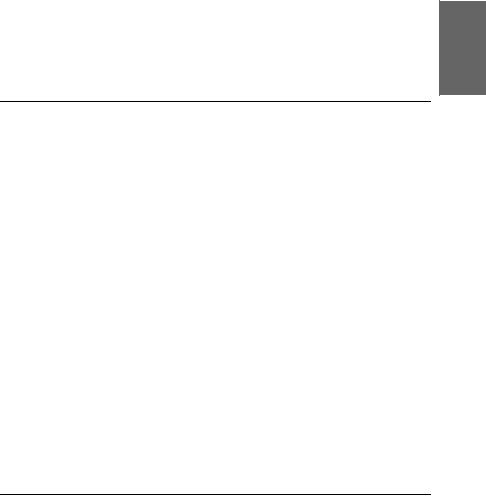
Informationen über die Drucker-Utilitys finden Sie unter „Druckerhilfsprogramme verwenden” auf Seite 80.
Hinweis:
Die in der Druckersoftware angebotenen Funktionen variieren, je nachdem, welche Version von Windows Sie verwenden.
Die Bildschirmdarstellungen des Druckertreibers in diesem Handbuch stammen vom EPSON Stylus Pro 4800 unter Windows XP. Die Fenster des EPSON Stylus Pro 4400 und des EPSON Stylus Pro 4800 sind fast identisch, außer wenn angegeben.
Die Online-Hilfe enthält weitere Informationen zur Druckersoftware. Siehe „Online-Hilfe benutzen” auf Seite 91.
Druckersoftware aufrufen
Um Zugriff auf die im Computer installierte Druckersoftware zu erhalten, führen Sie die nachstehenden Anweisungen aus.
Hinweis:
Die in der Druckersoftware angebotenen Funktionen variieren, je nachdem, welche Version von Windows Sie verwenden.
Unter Windows XP
1. |
Klicken Sie auf Start, dann auf Systemsteuerung und |
|
anschließend auf Drucker und andere Hardware. Wählen |
|
Sie daraufhin Drucker und Faxgeräte aus. |
2. |
Klicken Sie mit der rechten Maustaste auf das Symbol des |
|
Druckers und dann auf Druckeinstellungen. Das Fenster der |
|
Druckersoftware wird geöffnet. |
1
1
1
1
1Deutsch
1
1
1
1
1
1
1
Drucken unter Windows |
13 |

Unter Windows Me and 98
1.Klicken Sie auf Start, zeigen Sie auf Einstellungen und wählen Sie Drucker aus.
2.Klicken Sie mit der rechten Maustaste auf das Symbol des Druckers und klicken Sie auf Eigenschaften. Das Fenster der Druckersoftware wird geöffnet.
Unter Windows 2000
1.Klicken Sie auf Start, zeigen Sie auf Einstellungen und wählen Sie Drucker aus.
2.Klicken Sie mit der rechten Maustaste auf das Symbol des Druckers und dann auf Druckeinstellungen. Das Fenster der Druckersoftware wird geöffnet.
Aus einer Windows-Anwendung
1.Klicken Sie im Menü Datei auf Drucken oder Seite einrichten.
2.Stellen Sie sicher, dass Ihr Drucker ausgewählt ist, und klicken Sie auf Drucker, Setup, Optionen, Eigenschaften oder Einstellungen. Je nach der verwendeten Anwendung müssen Sie möglicherweise auf mehrere dieser Schaltflächen klicken. Das Fenster der Druckersoftware wird geöffnet.
14 Drucken unter Windows
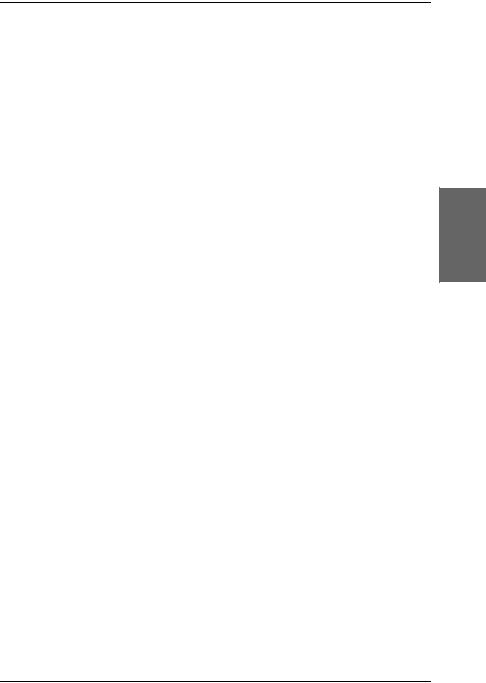
Grundeinstellungen
Vornehmen der Druckereinstellungen
In diesem Abschnitt werden die Grundeinstellungen im Druckertreiber zum Drucken von Daten beschrieben.
Um die Grundeinstellungen im Druckertreiber vorzunehmen, führen Sie die nachstehenden Anweisungen aus.
1.Wählen Sie Drucken im Menü Datei der Anwendung. Das Dialogfeld Drucken wird aufgerufen.
2.Vergewissern Sie sich, dass Ihr Drucker ausgewählt ist, und klicken Sie auf Eigenschaften oder Optionen.
Gegebenenfalls müssen Sie auf eine Kombination dieser Schaltflächen klicken. Das Fenster Druckertreibereinstellungen wird geöffnet.
1
1
1
1
1Deutsch
1
1
1
1
1
1
1
Drucken unter Windows |
15 |
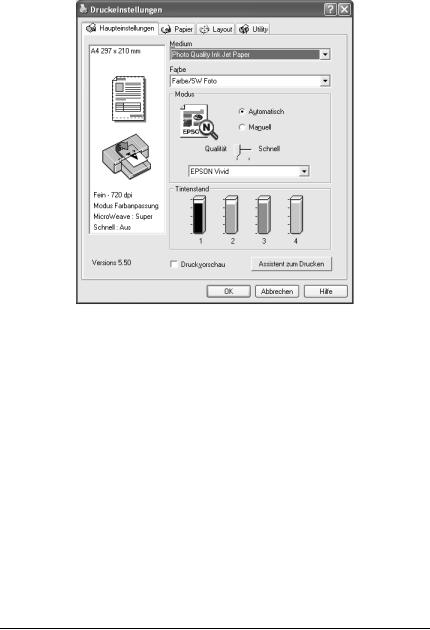
3.Klicken Sie auf die Registerkarte Haupteinstellungen. Das Menü Haupteinstellungen wird angezeigt.
4.Wählen Sie unter Medientyp ein Medium aus, das dem im Drucker eingelegten Papier entspricht. Siehe „Liste der Medientyp-Einstellungen” auf Seite 23.
Hinweis:
Überprüfen Sie den Medientyp und den Papierweg. Siehe „Liste der Papiertransportwege” auf Seite 294.
Mit der Einstellung des Medientyps legen Sie fest, welche anderen Einstellungen zur Verfügung stehen, deswegen sollten Sie diese Einstellung stets zuerst vornehmen.
Einige Medientypen sind nicht für die gewählte Einstellung Papierzufuhr verfügbar.
16 Drucken unter Windows
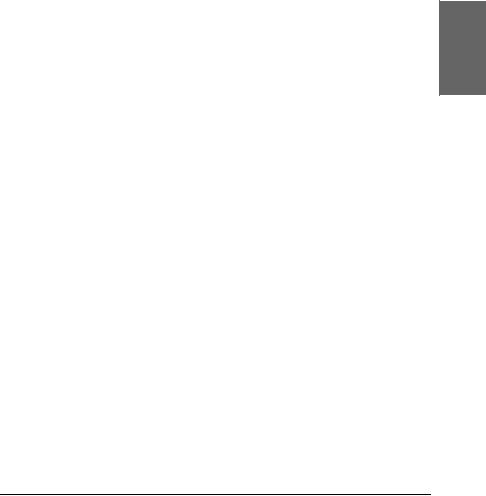
5.Nehmen Sie die Einstellung für Farbe vor. Wählen Sie Farbe oder Farb-/Schwarzweißfoto aus, um Farboder Monochromfotos zu drucken, oder Schwarz, um einen Entwurf oder schwarzen Text zu drucken.
Nur EPSON Stylus Pro 4800:
Um erweiterte Monochromfotos zu drucken, wählen Sie
Schwarzweißfoto erweitert aus.
Hinweis:
Zum Drucken auf anderen Medien als Zeichenpapier empfehlen wir
Farbe oder Farb-/Schwarzweißfoto auch dann, wenn nur schwarze Daten gedruckt werden.
6.Nehmen Sie die Einstellung Modus vor. Vergewissern Sie sich, dass Automatisch ausgewählt ist.
7.Stellen Sie Schnell und Qualität im Dialogfeld Modus ein, wenn ein Schieberegler erscheint. Ziehen Sie den Schieberegler je nach Priorität nach rechts oder links.
Nur EPSON Stylus Pro 4800:
Wenn Sie Schwarzweißfoto erweitert als Einstellung für Farbe ausgewählt haben, wählen Sie die Einstellung Farbton aus dem Pulldown-Menü aus.
Hinweis:
Abhängig von der Einstellung Medientyp erscheint im Feld Modus unter Umständen kein Schieberegler.
8.Wählen Sie den Farbsteuermodus aus dem Pulldown-Menü im Dialogfeld Modus aus. Ausführliche Informationen finden Sie unter „Farbsteuermodus” auf Seite 27.
1
1
1
1
1Deutsch
1
1
1
1
1
1
1
Drucken unter Windows |
17 |

9.Klicken Sie auf die Registerkarte Papier. Das Menü Papier wird eingeblendet.
10.Wählen Sie eine Papierquelle aus der Liste Papierquelle aus.
11.Wählen Sie Randlos aus, wenn Sie ohne Rand drucken möchten. Siehe „Einstellung Randlos vornehmen” auf Seite 50.
12.Wählen Sie aus der Liste Papiergröße die Größe des im Drucker eingelegten Papiers aus.
Hinweis:
Die meisten Windows-Anwendungen verfügen über Einstellungen für das Papierformat, die ähnliche Einstellungen im Druckertreiber ignorieren.
13.Nehmen Sie gegebenenfalls Einstellungen für Kopien und Ausrichtung vor.
18 Drucken unter Windows
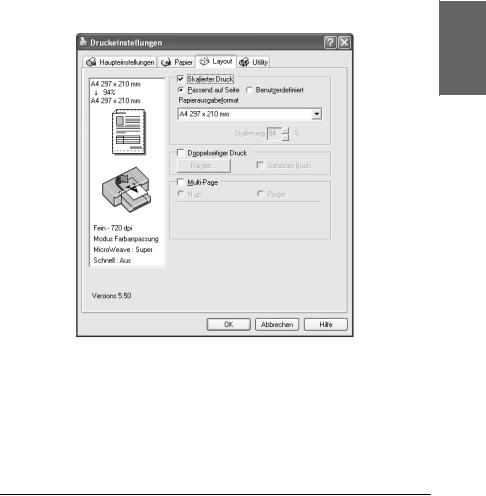
14.Wenn Papierfach oder Manuelle Zuführung als Papierzufuhr ausgewählt ist, nehmen Sie die erforderlichen Einstellungen für Druckbarer Bereich vor. Siehe „Einstellung für Druckbereich vornehmen” auf Seite 60.
WennRollenpapieroderRollenpapier(Banner)alsEinstellung für Papierzufuhr ausgewählt ist, nehmen Sie die erforderlichen Einstellungen für Rollenpapier-Option vor. Siehe „Einstellungen für Rollenpapier-Option vornehmen” auf Seite 62.
15.Klicken Sie auf die Registerkarte Layout. Das Menü Layout wird angezeigt.
Hinweis:
Die Funktionen im Menü Layout sind nicht verfügbar, wenn Rollenpapier (Banner) als Papierzufuhr ausgewählt ist.
Abhängig von der ausgewählten Papierzufuhr sind einige Funktionen unter Umständen nicht verfügbar.
1
1
1
1
1Deutsch
1
1
1
1
1
1
1
Drucken unter Windows |
19 |
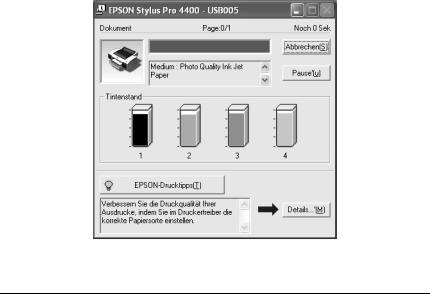
16.Wählen Sie Verkleinern/Vergößern aus und stellen Sie, falls nötig, die Größe der Druckdaten ein. Siehe „Einstellung für Skalierter Druck vornehmen” auf Seite 67.
17.Wählen Sie Doppelseitiger Druck aus und nehmen Sie die erforderlichen Einstellungen vor. Näheres finden Sie unter „Einstellung für Doppelseitig drucken vornehmen” auf Seite 68.
18.Wählen Sie Mehrseitig aus und nehmen Sie die erforderlichen Einstellungen vor. Näheres finden Sie unter „Einstellungen für Mehrseitig vornehmen” auf Seite 76.
19.Klicken Sie auf OK. Die Anzeige kehrt zum Dialogfeld Druckeinstellungen (oder einem ähnlichen Dialogfeld) der Anwendung zurück.
20.Klicken Sie auf Drucken, um den Druckvorgang zu starten.
Während des Druckvorgangs wird die EPSON Fortschrittsanzeige angezeigt, anhand derer Sie den Druckfortschritt und den Druckerstatus feststellen können.
20 Drucken unter Windows
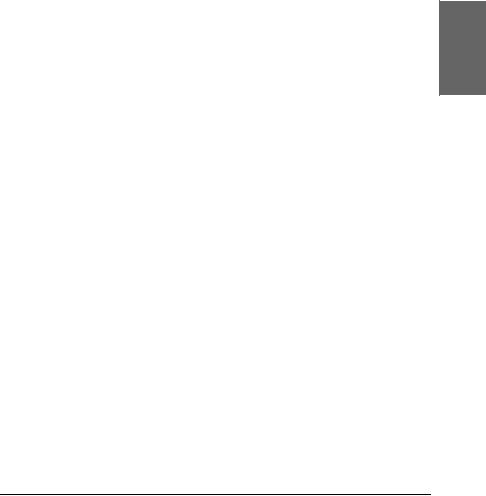
Drucken abbrechen
Um den Druckvorgang abzubrechen, klicken Sie auf Stopp auf der EPSON-Fortschrittsanzeige.
Sie können den Druck auch anhalten oder fortsetzen. Um den Druckvorgang anzuhalten, klicken Sie auf Pause. Zum Fortsetzen des Druckvorgangs klicken Sie erneut auf diese Schaltfläche.
cAchtung:
Wenn Sie den Druckvorgang abbrechen, kann es sein, dass Sie den Druckauftrag neu starten müssen, um optimale Resultate zu erzielen. Anderenfalls können Fehlausrichtungen oder Streifen im Druckbild vorkommen.
1
1
1
1
1Deutsch
1
1
1
1
1
1
1
Drucken unter Windows |
21 |
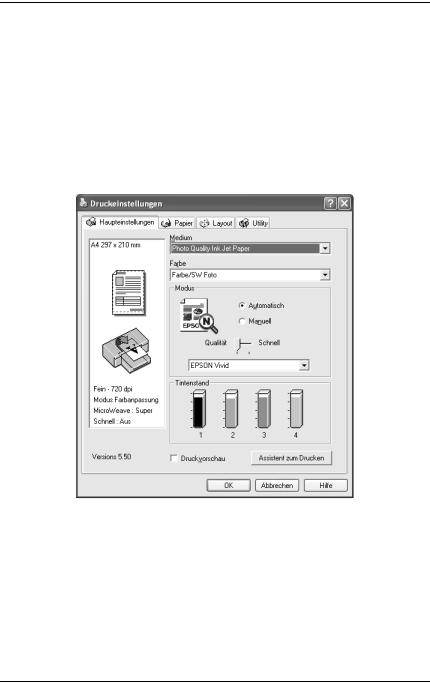
Einstellungen im Menü Haupteinstellungen vornehmen
In diesem Menü können Sie Einstellungen für Medientyp, Farbe und Modus vornehmen und den Tintenstand der installierten Tintenpatronen prüfen. Sie können außerdem auf das Referenzhandbuch, die Informationen über Papier und die Website für technische Unterstützung zugreifen, indem Sie auf die Schaltfläche Assistent zum Drucken klicken.
22 Drucken unter Windows
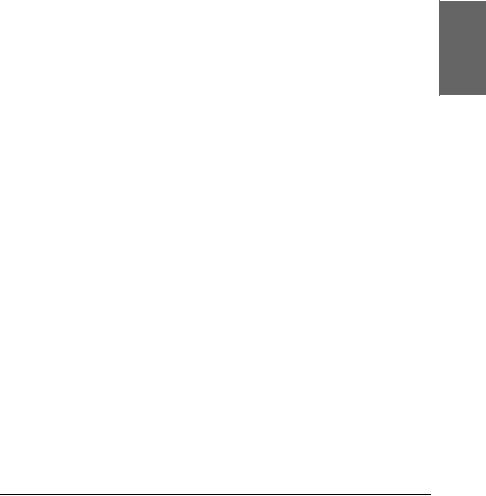
Medium-Einstellung vornehmen
Mit der Einstellung des Medientyps legen Sie fest, welche anderen Einstellungen zur Verfügung stehen, deswegen sollten Sie diese Einstellung stets zuerst vornehmen.
Wählen Sie unter Medientyp ein Medium aus, das dem im Drucker eingelegten Papier entspricht. Suchen Sie das Papier in der Liste und wählen Sie eine entsprechende Einstellung unter Medientyp aus. Für einige Papiersorten stehen mehrere Einstellungen für Medientyp zur Auswahl.
Hinweis:
Einige der speziellen Druckmedien sind möglicherweise nicht in Ihrem Land verfügbar.
Wenn Sie anderes Papier als Epson-Spezialmedien verwenden, beachten Sie „Hinweise zu Epson-Spezialmedien und anderen Medien” auf Seite 280.
Die neuesten Informationen zu den erhältlichen Spezialmedien finden Sie auf der Kundendienst-Website von Epson. Siehe „So erreichen Sie unseren Kundendienst” auf Seite 383.
Liste der Medientyp-Einstellungen
Medientyp-Einstellungen |
Bezeichnung des |
|
Epson-Spezialmediums/ |
|
Beschreibung |
|
|
Photo Quality Ink Jet Paper |
Photo Quality Ink Jet Paper |
|
|
Singleweight Matte Paper |
Singleweight Matte Paper |
|
|
Enhanced Matte Paper |
Enhanced Matte Paper |
|
|
Archival Matte Paper |
Archival Matte Paper |
|
|
Photo Glossy Paper |
Photo Glossy Paper |
|
|
1
1
1
1
1Deutsch
1
1
1
1
1
1
1
Drucken unter Windows |
23 |

Photo Semigloss Paper |
Photo Semigloss Paper |
|
|
Premium Glossy Photo Paper |
Premium Glossy Photo Paper |
|
|
Premium Semigloss Photo Paper |
Premium Semigloss Photo Paper |
|
|
Premium Luster Photo Paper |
Premium Luster Photo Paper |
|
|
Premium Luster Photo Paper (250) |
Premium Luster Photo Paper (250) |
|
|
Premium Glossy Photo Paper (250) |
Premium Glossy Photo Paper (250) |
|
|
Premium Semigloss Photo Paper |
Premium Semigloss Photo Paper |
(250) |
(250) |
|
|
Premium Semimatte Photo Paper |
Premium Semimatte Photo Paper |
(250) |
(250) |
|
|
Photo Paper Gloss 250 |
Photo Paper Gloss 250 |
|
|
Proofing Paper Semimatte |
EPSON Proofing Paper Semimatte |
|
(Commercial) |
|
|
Watercolor Paper - Radiant White |
Watercolor Paper - Radiant White |
|
|
Textured Fine Art Paper |
Textured Fine Art Paper |
|
|
Velvet Fine Art Paper |
Velvet Fine Art Paper |
|
|
UltraSmooth Fine Art Paper |
UltraSmooth Fine Art Paper |
|
|
Normalpapier |
- |
|
|
Normalpapier |
- |
(Strichzeichnungspapier) |
|
|
|
Singleweight Matte Paper |
Singleweight Matte Paper |
(line drawing) |
|
|
|
Transparentpapier |
- |
|
|
24 Drucken unter Windows

Einstellung für Farbe vornehmen
EPSON Stylus Pro 4400
Nehmen Sie die Einstellung für Farbe vor. Wählen Sie Farb-/Schwarzweißfoto, um Farboder Monochromfotos zu drucken, oder Schwarz, um einen Entwurf oder schwarzen Text zu drucken.
Hinweis:
Zum Drucken auf anderen Medien als Zeichenpapier empfehlen wir Farb-/Schwarzweißfoto auch dann, wenn nur schwarze Daten gedruckt werden.
EPSON Stylus Pro 4800
Nehmen Sie die Einstellung für Farbe vor. Wählen Sie Farbe aus, um Farboder Monochromfotos zu drucken, oder Schwarz, um einen Entwurf oder schwarzen Text zu drucken. Um erweiterte Monochromfotos zu drucken, wählen Sie Schwarzweißfoto erweitert aus.
Hinweis:
Zum Drucken auf anderen Medien als Zeichenpapier empfehlen wir Farbe auch dann, wenn nur schwarze Daten gedruckt werden.
1
1
1
1
1Deutsch
1
1
1
1
1
1
1
Drucken unter Windows |
25 |
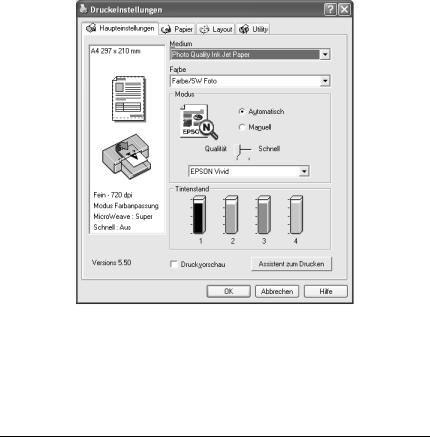
Einstellung Mode (Modus) vornehmen
Sie können den Modus Automatisch oder Manuell wählen. Diese Modi sind vorgesehen, um Ihnen zwei Kontrollebenen über den Druckertreiber zur Verfügung zu stellen.
Modus Automatisch
Der Modus Automatisch bietet den schnellsten und einfachsten Weg, um mit dem Drucken zu beginnen. Wenn Automatisch gewählt ist, nimmt der Druckertreiber alle Detaileinstellungen auf der Grundlage der aktuellen Einstellung für Medientyp und Farbe vor.
26 Drucken unter Windows

Schieberegler Qualität und Schnell
Abhängig vom Medium, das Sie für Medientyp auswählen, während Farbe (oder Farb-/Schwarzweißfoto) oder Schwarz für Farbe und Automatisch für Modus ausgewählt sind, wird ein Schieberegler Qualität oder Schnell im Dialogfeld Modus eingeblendet. Wählen Sie Qualität, wenn die Druckqualität wichtiger ist als die Druckgeschwindigkeit. Wählen Sie Schnell, wenn die Druckgeschwindigkeit wichtiger ist als die Druckqualität.
Farbsteuermodus
Wenn Farbe (oder Farb-/Schwarzweißfoto) für Farbe und
Automatisch für Modus eingestellt sind, erscheint das Pulldown-Menü Farbsteuerung im Dialogfeld Modus.
Folgende Einstellungen sind verfügbar.
EPSON |
Wählen Sie diese Einstellung aus, um leuchtende Blau- |
Lebendig |
und Grüntöne in Ausdrucken zu erhalten. |
|
Hinweis: |
|
Da diese Einstellung Blauund Grüntöne erzeugt, die |
|
nicht auf dem Monitor angezeigt werden können, |
|
können sich die Ausdrucke von den Bildschirmanzeigen |
|
unterscheiden, wenn diese Funktion ausgewählt ist. |
|
|
Diagramme |
Die Farben werden intensiviert und die mittleren Töne |
und Grafiken |
und Spitzen des Bilds aufgehellt. Verwenden Sie diese |
|
Einstellung für Präsentationsgrafiken wie Diagramme |
|
und Schaubilder. |
|
|
EPSON |
Nur EPSON Stylus Pro 4800: |
Standard |
Erhöht den Kontrast in den Bildern. Verwenden Sie diese |
(sRGB) |
Einstellung für Farbfotos. |
|
|
Adobe RGB |
Nur EPSON Stylus Pro 4800: |
|
Passt die Bildfarben an Adobe RGB an. |
|
|
Farbton (nur EPSON Stylus Pro 4800)
Wenn Sie Schwarzweißfoto erweitert als Einstellung für Farbe ausgewählt haben, während Automatisch ausgewählt ist, wird das Pulldown-Menü Farbton im Dialogfeld Modus angezeigt.
1
1
1
1
1Deutsch
1
1
1
1
1
1
1
Drucken unter Windows |
27 |
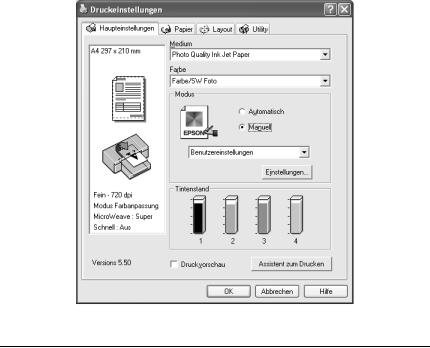
Folgende Einstellungen sind verfügbar.
Neutral |
Diese Einstellung bietet |
|
Standardbildkorrekturen für die meisten Fotos. |
|
Versuchen Sie es zuerst mit dieser Einstellung. |
|
|
Kühl |
Diese Einstellung verleiht den Fotos einen |
|
kühlen Ton. |
|
|
Warm |
Diese Einstellung verleiht den Fotos einen |
|
warmen Ton. |
|
|
Sepia |
Diese Einstellung verleiht Ihren Fotos eine |
|
Sepiatönung. |
|
|
Modus Manuell
Der Modus Manuell lässt Sie mit einem einzigen Mausklick weitreichende Veränderungen vornehmen. Im Pulldown-Menü Benutzereinstellungen finden Sie von Epson vorbereitete Einstellungen.
28 Drucken unter Windows
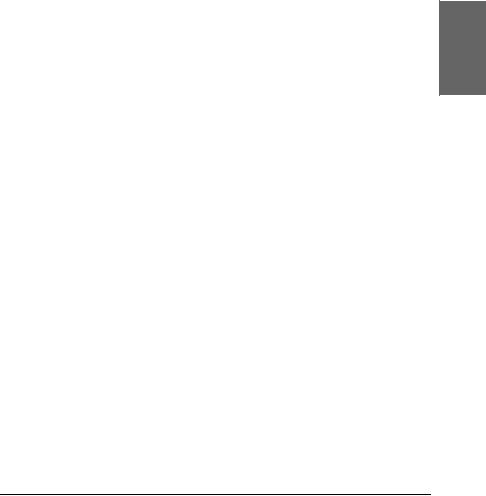
Hinweis:
Diese Voreinstellungen werden abhängig von den Einstellungen für Medientyp und Farbe unter Umständen nicht angezeigt.
Advanced Photo |
Gut geeignet für den Druck von |
|
Advanced Photo |
gescannten und digital aufgenommenen |
|
Fotos in hoher Qualität. Trägt dazu bei, den |
||
2880 |
||
Fehldruck von Punkten zu verhindern, der |
||
|
||
|
durch die Bewegung des Druckkopfs und |
|
|
des Papiers auftreten kann. |
|
|
|
|
PhotoEnhance |
In diesem Modus können Sie Einstellungen |
|
|
zur Bildkorrektur nutzen, die speziell für |
|
|
gescannte oder digital aufgenommene |
|
|
Fotos vorgesehen sind. |
|
|
|
Erweiterte Einstellungen vornehmen
Die Einstellungen geben Ihnen die vollständige Kontrolle über Ihre Druckumgebung. Experimentieren Sie mit diesen Einstellungen, um neue Druckmöglichkeiten zu finden oder eine bestimmte Gruppe von Druckereinstellungen noch besser auf Ihre persönlichen Anforderungen abzustimmen. Wenn Sie mit den neuen Einstellungen zufrieden sind, können Sie ihnen einen Namen geben und sie in das Pulldown-Menü Benutzereinstellungen aufnehmen.
Um die erweiterten Einstellungen vorzunehmen, gehen Sie wie folgt vor.
1
1
1
1
1Deutsch
1
1
1
1
1
1
1
Drucken unter Windows |
29 |
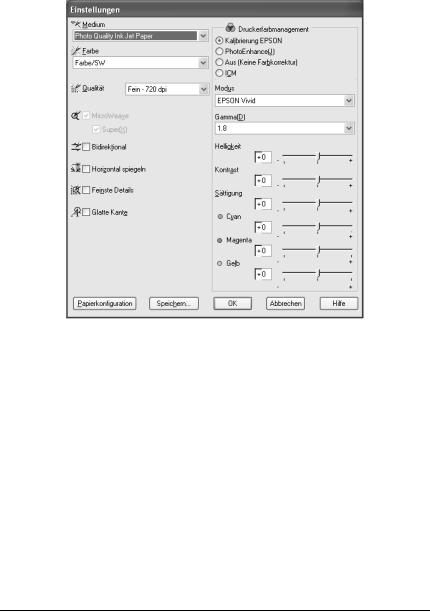
1.Wählen Sie Manuell im Menü Haupteinstellungen aus und klicken Sie auf Einstellungen. Das Dialogfeld Einstellungen wird eingeblendet.
2.Vergewissern Sie sich, dass ein Druckmedium entsprechend dem im Drucker eingelegten Papier ausgewählt ist. Siehe „Liste der Medientyp-Einstellungen” auf Seite 23.
3.Nehmen Sie die Einstellung für Farbe vor. Wählen Sie Farbe oderFarbe/Schwarzweiß aus, um Farb-oderMonochromfotos zu drucken, oder Schwarz, um einen Entwurf oder schwarzen Text zu drucken. Um erweiterte Monochromfotos zu drucken, wählen Sie Schwarzweißfoto erweitert aus.
Hinweis:
Zum Drucken auf anderen Medien als Zeichenpapier empfehlen wir Farbe oder Farbe/Schwarzweiß auch dann, wenn nur schwarze Daten gedruckt werden.
30 Drucken unter Windows
